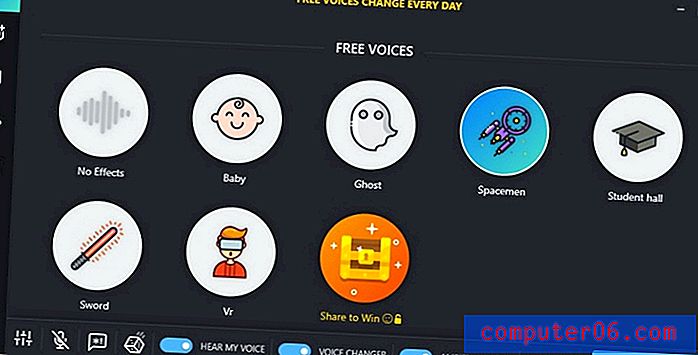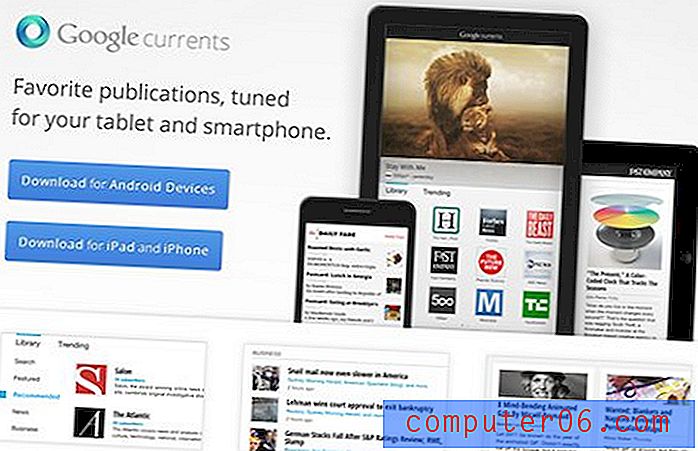Come ingrandire Word 2010
I monitor dei computer variano molto nella risoluzione e la forza della vista di un individuo può portarli a desiderare un testo più grande sul loro schermo. Ciò è particolarmente vero quando stai leggendo sullo schermo del tuo computer, ad esempio quando stai visualizzando o modificando un documento in Word 2010. Quindi, se stai scoprendo che la dimensione del testo è troppo piccola per una lettura comoda o se vuoi zoomare indietro e vedere come appare la pagina del tuo documento nella sua interezza, quindi puoi seguire il tutorial qui sotto per ingrandire o ridurre in Word 2010.
SolveYourTech.com è un partecipante al Programma Associates di Amazon Services LLC, un programma di affiliazione progettato per fornire ai siti un mezzo per guadagnare commissioni pubblicitarie pubblicizzando e collegandosi ad Amazon.com.
Un Roku di Amazon è un regalo fantastico per chiunque ami guardare film o programmi TV e sta cercando un modo semplice ed economico per farlo.
Zoom avanti o indietro su un documento in Word 2010
Puoi sempre tornare al livello di zoom predefinito al 100% premendo il pulsante 100% nella sezione Zoom della barra multifunzione che navigheremo verso il basso. Ciò può farti risparmiare un po 'di tempo mentre provi a tornare alla normalità dopo aver ingrandito o ridotto il documento.
Passaggio 1: Apri Word 2010.
Passaggio 2: fare clic sulla scheda Visualizza nella parte superiore della finestra.

Passaggio 3: fare clic sul pulsante Zoom nella sezione Zoom della barra multifunzione nella parte superiore della finestra.
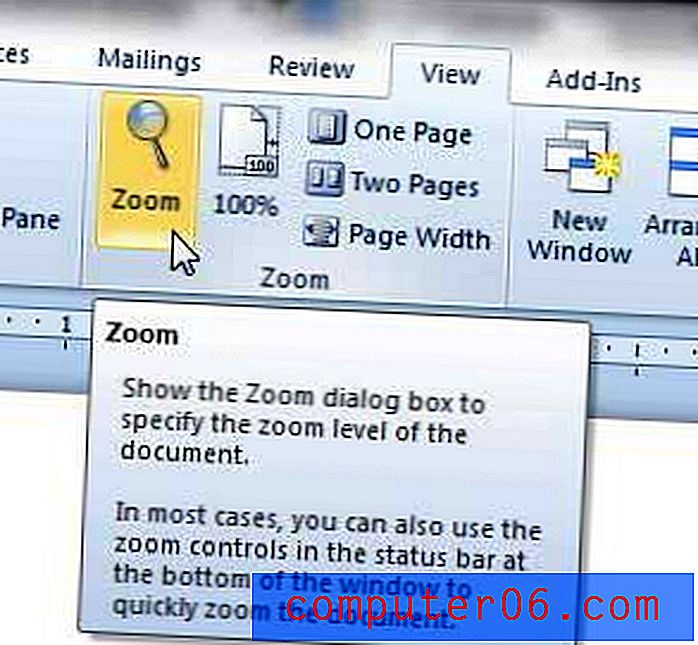
Passaggio 4: fai clic sul livello di zoom che desideri utilizzare dalle opzioni nella parte superiore dello schermo o immettilo manualmente nella casella a destra di Percentuale . Si noti che il valore minimo che è possibile immettere per la percentuale di zoom è 10 e il valore massimo è 500.
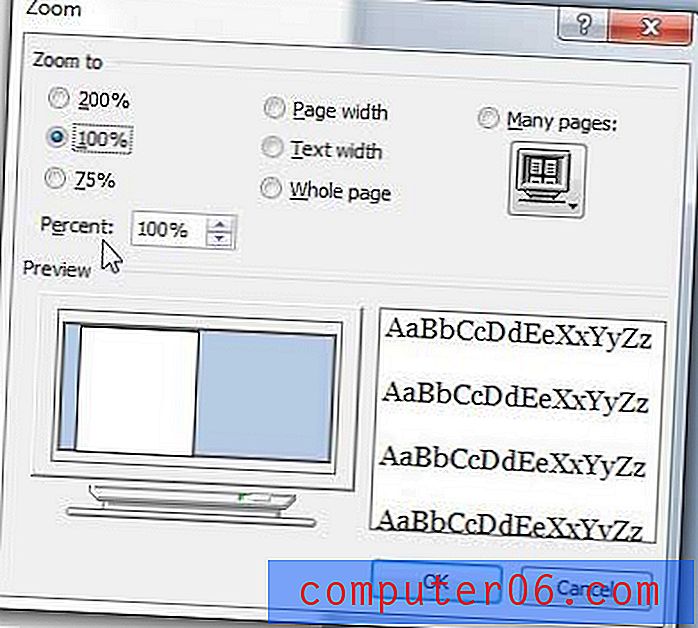
Passaggio 5: fare clic sul pulsante OK per chiudere la finestra Zoom .
Utilizzare questo disco rigido esterno portatile di Amazon come soluzione di backup economica in modo da disporre di una copia aggiuntiva dei file importanti in caso di furto o perdita di dati.
In precedenza abbiamo spiegato come ingrandire l'anteprima di stampa in Word 2010.